很多朋友不知道PicPick截屏软件怎么给图片打马赛克?想要知道的朋友下面小编给大家带来的是PicPick截屏软件给图片打马赛克教程,大家快来看看吧!
PicPick截屏软件给图片添加马赛克教程:
1、在PicPick中打开你需要编辑的图片。

2、点击操作面板中的“效果”、“像素化”。

3、在弹出的窗口选择像素化程度,点击“确定”。
 4、点击“选择”工具,并框选你需要马赛克的部分。
4、点击“选择”工具,并框选你需要马赛克的部分。

5、右键单击选定的部分,点击“复制”。

6、点击操作面版上的“撤销”按钮。

7、右键单击图像,点击“粘贴”。

8、将之前复制的图像移到原本的位置。

9、这样,就完成了QQ号码的马赛克了,别忘了保存哦。

以上就是小编给大家带来的是PicPick截屏软件给图片打马赛克教程,没看小编的文章之前还有疑问的网友们,现在看了小编的文章还会不懂吗?小编认为这篇文章是对大家有所帮助的,大家有任何疑问可以在下方留言哦!

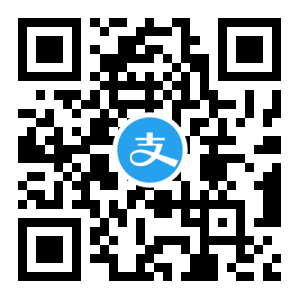
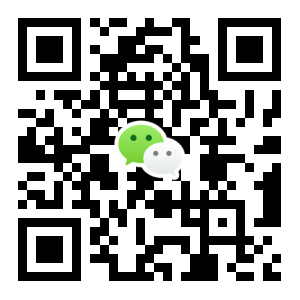
 X
X







